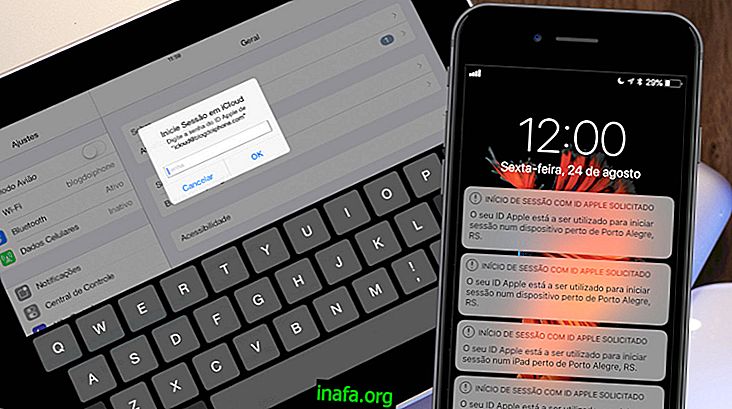Cómo descargar audio de videos de YouTube en Android
Hay muchas herramientas que le permiten descargar videos de YouTube, ya sea en su computadora, teléfono o tableta, pero a menudo todo lo que queremos es el audio de ese video específico. Afortunadamente, ya no necesita usar sitios web sospechosos o software adicional para realizar esta tarea. Todo lo que necesita hacer es instalar una aplicación en su Android y todo se hará automáticamente. ¡Mira a continuación cómo descargar audio de videos de YouTube en Android!
Lea también: 7 consejos para saber si una aplicación de Android es peligrosa
Cómo descargar audio de videos de YouTube
Para comenzar, debe instalar la aplicación Peggo en su Android, que se puede descargar a través de este enlace. Como no está disponible en Google Play, deberá hacerlo manualmente y puede ver nuestro tutorial detallado sobre esto en este artículo.
Una vez hecho esto, abra la aplicación en su teléfono inteligente y verá una barra de búsqueda donde puede pegar enlaces de YouTube o buscar el video que desea allí mismo.

Si pega el enlace, será redirigido directamente al video que ha elegido y si busca verá una pantalla similar a YouTube que muestra los posibles resultados.

Con su video seleccionado, tendrá la opción de hacer clic en el video para cambiar su título en la barra a continuación:

Lo mejor de todo es que Peggo incluso le permite seleccionar el fragmento exacto que desea guardar al descargar audio de videos de YouTube. Esto es bastante ventajoso para los videos que no tienen música todo el tiempo.
Para guardar el audio de las partes necesarias, solo ajuste las barras rojas, como puede ver en la imagen:

Luego haga clic en "Grabar MP3" para grabar y guardar su audio en segundos. El archivo irá directamente a la carpeta Peggo en su Android y puede ubicarse con un administrador de archivos simple si lo necesita.
Por supuesto, los reproductores de dispositivos Android a menudo reconocen los archivos de audio automáticamente y los colocan en su biblioteca de música, por lo que es poco probable que necesite buscar la música usted mismo. Bastante simple, ¿no es así? Afortunadamente, puede repetir este mismo proceso para descargar audio de videos de YouTube con cualquier otro video de YouTube.
¡Aprenda más sobre YouTube a través de nuestros artículos en AppTuts!
¿Lograste descargar audio de videos de YouTube con los pasos de nuestro tutorial? Ahora que sabe cómo separar sus fragmentos favoritos y almacenarlos en su teléfono, consulte otros consejos esenciales de YouTube.
1. Cambia la velocidad de tus videos de YouTube
No todos los videos pueden captar nuestra atención al principio. O manténgalo interesante, ya que muchos youtubers e influencers digitales tienen la costumbre de contar con descripciones aburridas al grano.
Si ve YouTube en su Android o iPhone, tenemos buenas noticias para usted: puede cambiar la velocidad de sus videos en la aplicación. Abre la aplicación y elige un video. Luego toque el icono en forma de tres puntos verticales.
Luego seleccione Velocidad de reproducción . A partir de ahí, puede duplicar la velocidad de reproducción de video, o si prefiere verlo lentamente para que no se escape ningún detalle, puede ver el video en cámara lenta a una cuarta parte de su velocidad original. ¡Vea el tutorial completo accediendo al enlace o mirando nuestro video a continuación!
2. Crea listas de reproducción automáticamente en YouTube
¿Has notado, especialmente cuando escuchas canciones en YouTube, que a veces terminamos accediendo a una lista de reproducción? Además de estas listas de reproducción, ¡también puedes crear las tuyas propias y usar algunas reglas para agregar nuevos videos automáticamente!
Para hacer esto, simplemente acceda a su panel de administración en su cuenta de YouTube. Luego haga clic en el botón Nueva lista de reproducción y haga clic en Crear . Luego vaya a Configuración de la lista de reproducción y vaya a la pestaña Agregado automáticamente, siguiendo a Agregar reglas .
En esta sección, puede definir qué palabras o etiquetas debe tener que agregar un video de YouTube automáticamente a esta lista de reproducción. También definirá en qué área del video (título, descripción o etiquetas, como mencionamos), YouTube tendrá en cuenta al agregar dicho contenido. A partir de ahí, cualquier video que vea que cumpla con esta regla se colocará automáticamente en esta lista. ¡Entiende más en nuestro tutorial completo!
3. Transmita sus videos de YouTube en Android a TV
¿Acaba de comprar un televisor inteligente pero todavía no está seguro de qué hacer para transmitir los videos que encuentra en YouTube desde Android a su nuevo televisor? Este es un problema muy común con cualquiera que recién comienza a disfrutar de los beneficios de un Smart TV y también hemos pasado por esto, pero encontramos la solución.
Primero, abra su YouTube en Android y encuentre el video que desea ver en la televisión. Toca el ícono de formato de TV en la parte superior de la pantalla de tu teléfono. YouTube buscará dispositivos cercanos que puedan recibir la transmisión. Simplemente seleccione su Smart TV, asegúrese de que esté conectado a su Wi-Fi, ¡y espere a que el video comience a verse en la TV! ¡Mira el tutorial completo aquí en AppTuts!

¿Te gustaron nuestros consejos para descargar audio de videos de YouTube?
Entonces, ¿qué opinas de estos consejos para descargar el sonido de video de YouTube directamente a tu Android? Si miras YouTube en tu TV, ¡asegúrate de revisar nuestra lista de aplicaciones remotas de Android también!